いくつかのビデオ共有プラットフォームとそれらのプラットフォーム上の数十億のビデオがあるため、マークを付けてアイデンティティを確立することは非常に困難で競争力があります。 Youtube、Dailymotion、Vimeoなどのプラットフォームで見つけることができるビデオのカテゴリは数百あります。これらすべてのカテゴリの中で、リアクションビデオは最も人気のあるカテゴリの1つです。これにより、特定の問題やインスタンスに関する他の人の意見、見解、またはアイデアを確認できます。ほとんどのビデオ共有プラットフォームでは、ユーザーは制限なしにあらゆる種類のリアクションビデオを作成できます。このような大規模な競争があると、目立ち、視聴者を引き付けることが難しくなります。
原子炉の隅にある長方形のボックスではなく、背景が透明なビデオを見たことがありますか?彼らは素晴らしく魅力的に見えますよね?このようなビデオを作成するプロセスでは、グリーンスクリーン、スタンド、およびそれをサポートするその他の資料など、非常に多くの資料が必要になります。誰もがこれらすべてを買う余裕はありません。第二に、ある場所から別の場所に運ぶのは非常に困難です。
Filmora Xを使用すると、このような高価な素材を使用せずに、このような透明な背景反応ビデオを作成できます。 Filmoraは、人工知能を使用して驚くべきクールな効果を生み出す新しい機能名AIPortraitをリリースしました。最新のテクノロジーを使用して、フッテージ内の背景と人間を分離し、ワンクリックで背景を削除できるようにします。それでは、FilmoraのAIポートレートを使用して素晴らしいリアクションビデオを作成するプロセスを始めましょう。
興味があるかもしれません:
- 30代でゲームストリーミングビデオを作成する方法
- サムネイルを自由に作成する方法
ステップ01: Filmora Xを開きます。まだPCにインストールされていない場合は、ここからダウンロードしてPCにインストールできます。
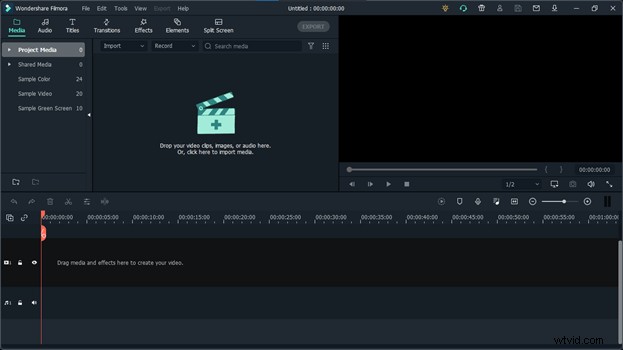
ステップ02: 反応したいビデオと反応ビデオをインポートします。反応をまだ記録していない場合は、最初にカメラまたはスマートフォンを使用して記録します。

ステップ03: これらのビデオの両方をタイムラインに配置します。必ず上に反応を配置してください。
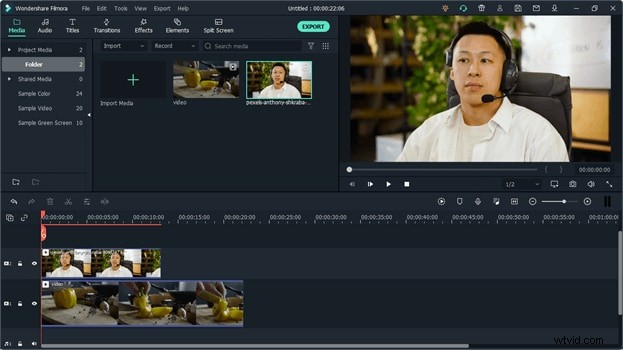
ステップ04: タイムラインでリアクションビデオを選択し、「エフェクト」に移動します。ここに「AIPortrait」という名前の新しいフォルダがあり、それを開きます。ここには、複数のAIポートレート効果があります。
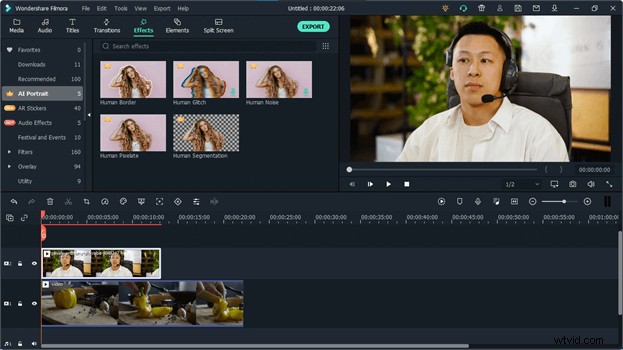
ステップ05: 私たちの目標は、反応の背景を取り除くことです。そのために、ヒューマンセグメンテーションを使用します。ヒューマンセグメンテーションをリアクションビデオにドラッグアンドドロップします。このエフェクトをまだ購入していない場合は、ビデオをエクスポートするために購入するように求められます。ただし、最初に試してみたい場合は、[試してみる]をクリックしてください。
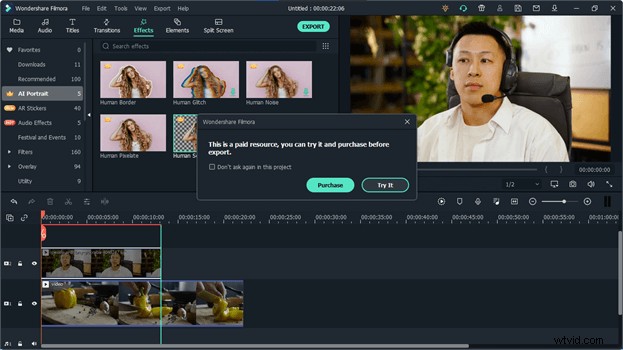
ステップ06: エフェクトがビデオに正常に適用されると、その背景は自動的に削除されます。
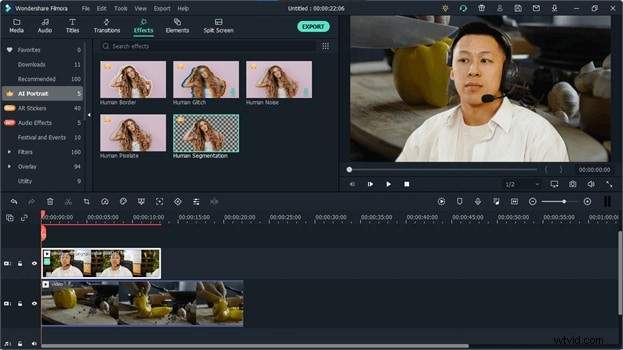
ステップ07: ビデオを小さくして調整し、画面の左下隅に配置します。あなたのリアクションビデオは、ビデオ共有プラットフォームにアップロードする準備ができています。
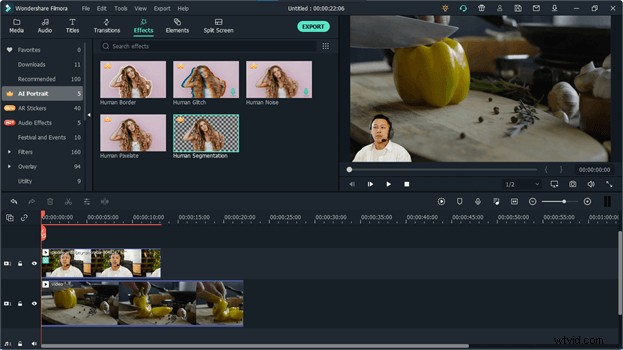
ステップ08: ビデオをクールで見事に見せるために、反応に他の複数の効果を追加することもできます。 AIポートレートを使用すると、キャラクターの周囲に境界線を追加して、キャラクターをより見やすくし、別のビデオから分離することができます。 AIポートレートに移動し、Human Border Effectをドラッグして、リアクションにドロップします。キャラクターの周りに輪郭を作成し、見やすくします。

ステップ09: 場合によっては、リアクションの位置またはサイズを変更する必要があります。キーフレームを適用することで、これを簡単に行うことができます。ビデオのある時点で反応の一部を変更したい場合は、タイムラインのその時点に移動し、タイムラインの上にあるキーフレームボタンをクリックします。
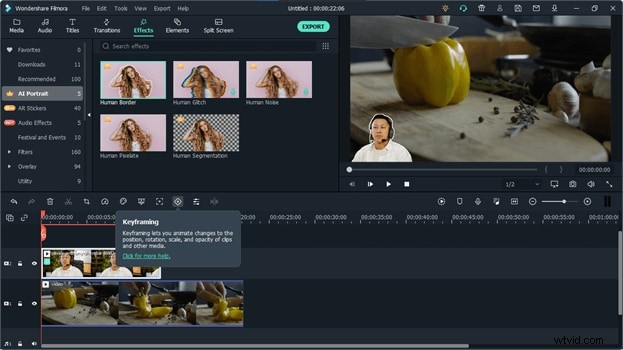
ステップ10: キーフレームをクリックすると、ビデオにキーフレームが追加されます。次に、タイムライン内のあるポイントに移動し、ドラッグしてキャラクターの位置を調整します。右下に移動しましょう。タイムラインのビデオに別のキーフレームが追加されます。これで、キャラクターは特定の時点に達すると、左隅から右隅に位置を変更します。
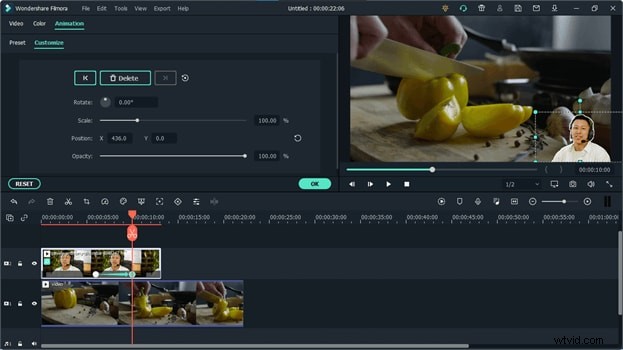
結論:
AI Portraitを使用すると、人工知能を使用して素晴らしい効果を作成できます。これは、見事なリアクションビデオを作成するためのAIの最良の使用法の1つです。それはあなたに多くの時間を節約するだけでなく、あなたがグリーンスクリーンやそれに関連する他の資料のような高価な資料なしであなたのビデオの背景を取り除くのを助けることによってあなたがたくさんのお金を節約するのを助けるでしょう。
